Pre väčšinu z nás sú všetky naše mediálne zbierky uložené v našich počítačoch. A častejšie sa stáva, že pochopenie toho množstva digitálneho obsahu je trochu problematické. Našťastie existuje veľa špecializovaných aplikácií, všeobecne tzv Softvér domáceho kina sú k dispozícii, aby to bolo jednoduchšie. Ponúkajú funkcie, ako je správa knižnice médií, sieťové streamovanie do viacerých zariadení, prístup k webovému obsahu a mnoho ďalších. Z týchto Kodi a Plex sú ľahko dve z najpopulárnejších. Ale ktorý je pre vás dobrý?
To je presne otázka, na ktorú má tento príspevok odpovedať. Všetko pripravené? Pozrime sa na porovnanie na Kodi aj Plex, prejdeme si niektoré zo základných funkcií a uvidíme, ako sa tieto dve postavia proti sebe.
Kodi vs. Plex: Hlavný rozdiel
Skôr než začneme, je dôležité pochopiť, že zatiaľ čo Kodi a Plex majú takmer identické vlastnosti a funkcie, spôsob, akým robia to, čo robia, je trochu odlišný. v podstate Kodi je samostatná aplikácia mediálneho centra určená predovšetkým na lepšiu správu, organizáciu a používanie digitálneho obsahu v hostiteľskom systéme
. Na druhej strane, Plex je založený na architektúre klient/server a mení hostiteľský stroj na mediálny server, ktorým môže byť potom sa používa na streamovanie digitálneho obsahu do množstva zariadení, ako sú smartfóny, set-top boxy a viac. Stále však môžete použiť desktopovú aplikáciu Plex Home Theater, aby ste si na hostiteľskom počítači vytvorili pútavý zážitok z používania médií. A hoci si niektorí ľudia myslia, že Plex je založený na zdrojovom kóde Kodi, je to tak nie celkom pravda. Teraz, keď je všetko objasnené, je čas prejsť k skutočným veciam!UI a prispôsobenie
Kodi: Na používanie Kodi nie sú potrebné žiadne účty ani nič a môžete začať ihneď po inštalácii aplikácie do systému. Po inštalácii, keď ju spustíte, pripravte sa na to, že budete ohromení. Ako je vidieť vyššie, Kodi je naozaj fešák, ktorý má úžasne vyzerajúce používateľské rozhranie na celú obrazovku, doplnené o hladké prechodové efekty. A to je len Confluence, predvolený vzhľad, jeden z nich veľa k dispozícii pre to.
Aplikácia je rozdelená na kopu samovysvetľujúcich podsekcií, ako napr Obrázky, hudba, videá, programy, nastavenia atď., ktoré možno použiť na všetko od určenia umiestnení priečinkov knižnice médií až po inštaláciu/používanie nespočetné množstvo doplnkov (viac o nich neskôr) a doplnkov dostupných pre Kodi na podrobné ladenie aplikácií nastavenie. Okrem toho sa v pravom hornom rohu zobrazuje systémový čas a dátum, zatiaľ čo spodná časť pozostáva z možností napájania a posuvného informačného kanála RSS s najnovšími aktualizáciami od tímu Kodi. Navigácia v mnohých možnostiach Kodi je hračka a možno ju vykonať pomocou myši alebo klávesnice vďaka mnohým klávesové skratky k dispozícii pre to. A ak chcete v knižnici médií vyhľadať konkrétny audio/video súbor, ktorý hľadáte, stačí nainštalovať Globálne vyhľadávaniedoplnok.

Plex: Pred začatím s Plexom si musíte vytvoriť bezplatný účet. Je to preto, že všetky nastavenia vášho zariadenia, predvoľby zdieľania, položky zoznamu na pozeranie neskôr atď. sú synchronizované s vaším bezplatným účtom na všetkých zariadeniach, ktoré používate s Plex. Po inštalácii Plex nakonfiguruje hostiteľský systém ako streamingový mediálny server a spustí sa v systémovej lište. Môžete však byť trochu prekvapení, keď sa pokúsite získať prístup k jeho používateľskému rozhraniu, pretože sa otvára v a webový prehliadač. Áno, čítate správne. Primárne rozhranie mediálneho servera Plex beží ako webová aplikácia. A to dáva zmysel, pretože Plex vám má pomôcť pri prehrávaní vašich digitálnych médií na iných zariadeniach klientova nie na vašom počítači, čo je server. Samotné webové používateľské rozhranie je však plne schopným prehrávačom médií.
Ako dokazuje snímka obrazovky nižšie, má jednoduché a ľahko pochopiteľné dvojstĺpcové používateľské rozhranie. Ľavý stĺpec obsahuje navigačné skratky pre rôzne typy médií (napr. Hudba, videá, kanály, zoznamy skladieb), zatiaľ čo väčší pravý stĺpec zobrazuje obsah zodpovedajúci vybratej možnosti. Okrem toho je hore len vyhľadávací panel, ktorý dokáže nájsť akýkoľvek audio/video súbor vo vašej knižnici médií sekúnd spolu s možnosťami prístupu k nastaveniam účtu, výberom zariadení na streamovanie médií a podobne.
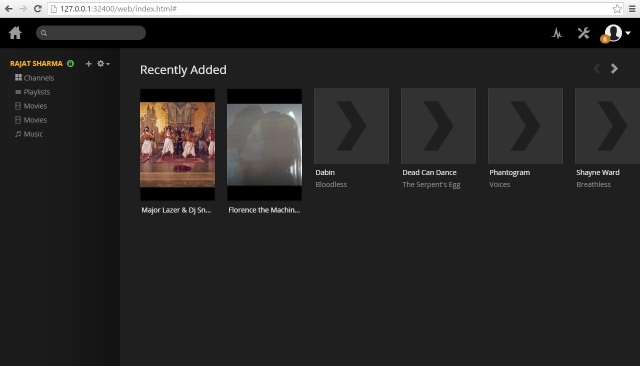
víťaz: Kodi (Aj keď je používateľské rozhranie a všeobecná sada funkcií Plex dokonale použiteľné, nie je ani zďaleka úroveň výkonu prispôsobenia, ktorý ponúka Kodi).
Obsah: Doplnky a kanály
Je pravda, že vo svojom jadre sú Kodi aj Plex primárne aplikácie na prehrávanie/správu médií, ale to je len špička ľadovca. Vďaka nepretržitej podpore komunity a vývojárov, ako aj mnohým dostupným doplnkom a kanálom, dokážu Kodi aj Plex urobiť oveľa viac, než len prehrávať hudbu a filmy. Zmätený? Čítajte ďalej!
Doplnky Kodi: Pravdepodobne jeho najpôsobivejšia vlastnosť, Kodidoplnky sú veľmi užitočné doplnky, ktoré rozširujú jeho funkcie nepredstaviteľným spôsobom. Chcete si stiahnuť titulky k filmu, ktorý práve sledujete? Hotový. Máte chuť zahrať si logickú hru? Kúsok koláča. Čo tak spravovať sťahovanie? Máš to. A to nepočítam doplnky založené na digitálnom obsahu. Od najnovšej testovanej verzie Kodi (15.2 Isengard) je ich veľa živé televízne doplnky sú tiež k dispozícii a umožňujú vám prezerať si rôznorodý obsah živého vysielania, podcasty atď. zo zdrojov, ako sú CBS News, Khan Academy, Metacafe, NASA, The Wall Street Journal a mnoho ďalších. Môžete dokonca nahrávať živé televízne vysielanie a sledovať ho neskôr. Všetko, čo musíte urobiť, je prejsť do časti Nastavenia > Doplnky a môžete si priamo zobraziť kategorický zoznam všetkých dostupných doplnkov (Audio, Video atď.), spolu s ďalšími dôležitými súvisiacimi informáciami a nainštalujte ich (spolu so všetkými závislosťami, ktoré môžu vyžadovať) jedným kliknutím.
Je dôležité si uvedomiť, že niektoré doplnky a/alebo ich obsah je regionálny obmedzený a iné vyžadujú na inštaláciu určité špecifické úložiská. Pozrite si niektoré z najlepšie doplnky Kodi pokryli sme.

Plex kanály: Ako výkonná serverová aplikácia na streamovanie médií, Plex už robí z vašich digitálnych médií prechádzku v parku. Čo však s množstvom obsahu (hudobné videá zo služby YouTube/Vimeo, mimoriadne novinky atď.), ktorý je voľne dostupný online a čaká na pozretie? Nie je problém ľudia, ako Plex kanály sú tu na záchranu. Kanály sú v podstate druhmi rozšírení, ktoré sa pripájajú k serverom poskytujúcim bezplatné streamovanie digitálneho obsahu na internete a doručujú ho priamo k vám. Od komiksov cez správy až po technológie, je z čoho vyberať. Niektoré z populárnych kanálov zahŕňajú GameTrailers, Fox News, Apple Movie Trailers, History Channel, South Park a ďalšie.
Ak chcete nainštalovať kanály do svojho účtu, jednoducho prejdite do webovej aplikácie Plex, vyberte položku Kanály z ľavého panela a vyhľadajte dostupné kanály (Niektoré kanály sú obmedzené na región) a nainštalujte ich kliknutím myši. Kanály, ktoré nainštalujete, sa synchronizujú s vaším účtom Plex, a sú teda dostupné na všetkých zariadeniach, na ktorých Plex používate.
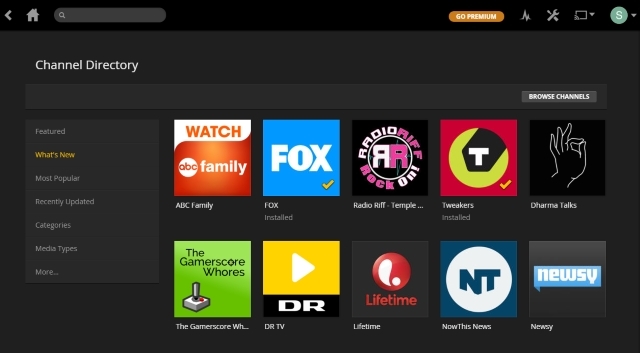
víťaz: Kodi (Je pravda, že Plex možno použiť na prístup k online streamingovému obsahu vďaka mnohým kanálom, ktoré má k dispozícii. Rozsah obsahu, ktorý ponúkajú nespočetné doplnky Kodi, je však viac).
Možnosti streamovania/zdieľania
Kodi: Ako už bolo spomenuté vyššie v článku, Kodi je viac zameraný na spotrebu a správu digitálnych médií na samostatných zariadeniach. To však neznamená, že je obmedzený iba na jedno zariadenie. V skutočnosti môžete synchronizovať/zdieľať nielen svoju knižnicu médií, ale aj informácie, ako sú sledované stavy, niektoré všeobecné nastavenia aplikácií atď., medzi viacerými zariadeniami so systémom Kodi. Na zdieľanie cez lokálne siete je potrebné trochu pohrať sa s UPnP (Universal Plug ‘n Play), aby bolo možné nakonfigurovať inštancie Kodi ako klienta alebo servera (podľa potreby). Zdieľanie cez internet je však oveľa jednoduchšie, a dá sa dosiahnuť jednoducho inštaláciou doplnkov ako napr Emby pre Kodi alebo PleXBMC. V podstate sa tým nakonfiguruje Emby alebo Plex ako servery na správu médií typu back-end, ktoré spolupracujú s Kodi ako front-end pre všetky relevantné nastavenia. Oba doplnky je možné konfigurovať pre lepšie zdieľanie medzi zariadeniami.

Plex: Ak máte so sebou viacero digitálnych zariadení (napr. smartfóny, tablety) a chcete si užiť svoju zbierku digitálnych médií na všetkých z nich, kedykoľvek a kdekoľvek, Plex je absolútna záležitosť. Pokiaľ ide o streamovanie digitálnych médií, nič sa ani nepribližuje Plex. Akonáhle budete mať aplikáciu Plex Media Server spustenú na hostiteľskom zariadení/NAS, so všetkým od používateľského účtu až po nakonfigurované knižnice, budete ohromení, keď uvidíte úžasnosť, ktorú Plex je. Vďaka použitiu jednoduchého webového rozhrania je streamovanie médií do zariadení pripojených k sieti takou jednoduchou úlohou, ako je výber zariadenia zo zoznamu. A to nie je všetko. Plex môžete nakonfigurovať tak, aby automaticky optimalizoval a zmenšil charakteristiky streamovaných médií, aby sa šetrila šírka pásma. Potom sú tu vychytávky ako vzdialený prístup k sieti, obmedzenia účtu, prehrávanie offline a mnoho ďalšieho. Je to naozaj také dobré.

víťaz: Plex (Možnosti streamovania Plexu sú pravdepodobne jeho najväčšou prednosťou. A vzhľadom na pokročilé možnosti a podrobné ovládanie, ktoré ponúkajú, sú jednoducho príliš veľa na to, aby sa s nimi vyrovnalo obmedzené zdieľanie Kodi).
Dostupnosť platformy
Už nepoužívame len naše počítače na počúvanie našich obľúbených skladieb a sledovanie obľúbených filmov. Je teda vhodné, že aplikácie ako Kodi a Plex, ktorých cieľom je urobiť z používania digitálnych médií lepší a pohlcujúci zážitok, podporujú široký ekosystém zariadení. Našťastie Kodi aj Plex pracujú v extrémne širokom ekosystéme digitálnych prehrávačov médií a inteligentných zariadení. Pozrime sa, ako sa im darí, pokiaľ ide o dostupnosť platformy.
Kodi: Windows Vista a novší, Mac OS X 10.7 a novší, Linux (desktop); iOS, Android (mobil); Amazon Fire TV, Amazon Fire TV Stick, Chromebox, Boxee Box, Cubox-i, Compulab Utilite, Intel NUC, Nvidia Shield Android TV, ODroid, Razer Forge TV, WeTek Play, Google Nexus Player, OUYA, Raspberry Pi (iné platformy).
Plex: Windows Vista a novší, Mac OS X 10.6 a novší, Linux (desktop); iOS, Android, Windows Phone (mobil); Xbox, PlayStation, Apple TV, Chromecast, Amazon Fire TV, Roku, Android TV, Smart TV (iné platformy).
víťaz: Plex (Zatiaľ čo Kodi môže byť k dispozícii na širokej a rozmanitej škále platforiem, kombinovaný dosah klienta Plex a serverové aplikácie, okrem mnohých mobilných platforiem a herných zariadení, ho celkovo zlepšujú, aj keď len o málo marža).
Stanovenie cien
Kodi: Keď používate Kodi, nemusíte platiť ani jeden cent. Vďaka podpore veľkej komunity vývojárov a používateľov je táto open source aplikácia spolu so všetkými jej doplnkami, funkciami a aktualizáciami úplne zadarmo. Ak sa však rozhodnete nainštalovať doplnok, ktorý poskytuje prístup k platenému obsahu, samozrejme budete musieť zaplatiť, ale iba skutočnému poskytovateľovi obsahu. Kodi je stále zadarmo.
Plex: Známy ako Plex Pass, Prémiové predplatné Plex vám ponúka nálož extra vychytávok, ako je pokročilá správa hudby a identifikácia používanie databázy Gracenote, streamovanie video obsahu z Vevo, prístup k vysoko kvalitným upútavkám pripravovaných filmov a televíznych relácií a veľa viac. Zdarma získate aj aplikácie Plex (vrátane ukážkových verzií) pre rôzne platformy. Takže ak ste niekto, kto chce prístup k najnovšiemu a najlepšiemu obsahu digitálnych médií, Plex Pass určite stojí za vyskúšanie. Plány predplatného začínajú od $4.99 za mesiac.
víťaz: Kodi (Niet pochýb o tom, že Plex Pass stojí za to, vzhľadom na to, že vás dostane. Ale Kodi je zadarmo a skutočnosť, že samotná aplikácia je plne funkčná bez toho, aby niečo stála, obracia veci v jej prospech).
Kodi alebo Plex? Ktorý je pre vás dobrý?
Teraz, keď máte reálnu predstavu o hlavných vlastnostiach Kodi a Plex a ako sa navzájom spájajú, je čas odpovedať na pôvodnú otázku: po ktorej by ste mali ísť? V konečnom dôsledku je to všetko otázka osobných preferencií a požiadaviek. V každom prípade by vám pri rozhodovaní mali pomôcť nasledujúce body:
Výhody Kodi:
- Úplne zadarmo a s otvoreným zdrojom.
- K dispozícii sú stovky rôznych doplnkov rozširujúcich funkčnosť.
- Živé sledovanie a nahrávanie TV.
- Celkovo trochu jednoduchšie použitie so zdieľaním knižnice.
- Vhodnejšie na spotrebu a správu digitálnych médií na jednotlivých počítačoch.
- Dostupné na širokej škále zariadení a platforiem.
Výhody Plex:
- Pekná funkcia nabitá na bezplatnej úrovni s prémiou Plex Pass ponuka predplatného ešte viac.
- Početné kanály poskytujúce prístup k rôznym voľne dostupným streamovaným digitálnym obsahom.
- Ideálne pre tých, ktorí chcú mať prístup k svojim digitálnym médiám kedykoľvek a kdekoľvek.
- Funkcie zdieľania knižnice. Funguje dobre aj na zariadeniach s nízkym výkonom.
- Dostupné na takmer každej platforme a funguje dokonca aj na NAS.
POZRI TIEŽ: 7 najlepších alternatív Windows Media Center
Záver
Dnes máme k dispozícii nespočetné množstvo zariadení, na ktorých si môžete vychutnať našu zbierku digitálnych médií, od počítačov cez smartfóny až po tablety. A s neuveriteľne výkonnými službami a aplikáciami, ako sú Kodi a Plex, je to jednoduchšie a príjemnejšie. Ak chcete pohlcujúci zážitok zo spotreby médií na jednom lokálnom zariadení spolu s niečím, čo možno výrazne vylepšiť doplnkami, spoločnosť Kodi vám bude slúžiť úplne v poriadku. Bude to fungovať dobre aj pre tých, ktorí chcú pripojiť hostiteľský systém k digitálnej televízii a vychutnať si všetok svoj digitálny obsah na 10 stopovom rozhraní. Ak však hľadáte riešenie na jednom mieste pre všetky vaše potreby streamovania digitálnych médií a chcete ho mať vzdialený prístup k najnovšej a vašej vlastnej zbierke najväčšieho digitálneho obsahu za každých okolností, Plex je váš priateľ. Viete o nejakej inej podobnej službe (službách)? Vyjadrite sa v komentároch nižšie.
Odporúčané články


![Ako nainštalovať Kodi na Amazon Fire TV Stick v roku 2019 [Pracovná metóda]](/f/f7eb7cd26acaca16d6e79116d8aa7ebf.jpg)

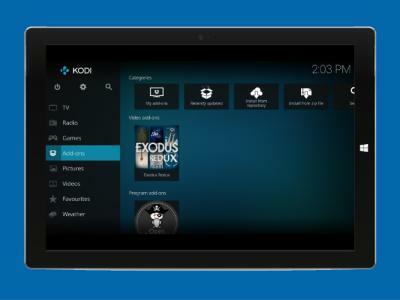
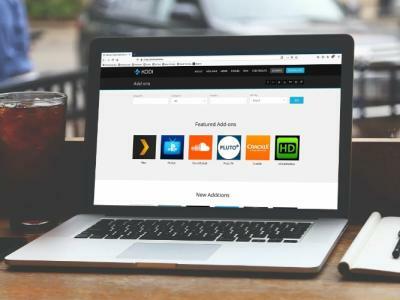
Populárne úplne nulové bezplatné doplnky pre Prestashop. hľadať a nájsť top moduly pre elektronický obchod CMS.
OdpovedzteNová verzia Kodi je úplný odpad. Vážne, spôsobuje mi to toľko bolesti hlavy, že na to ani nerád myslím. skúsim túto druhú.
OdpovedzteDobré jasné prirovnania, ďakujem.
Odpovedzte




